Contents
Contents
目錄
建立庫存
預設庫存模式
- 預設情況下,網店會使用 Boutir 的中央庫存(網店庫存)。
- 當你新增店舖(無論一間或多間),所有店舖將預設共用此中央庫存(網店庫存)。
分倉模式與收費
- 若你需要將各店舖使用獨立庫存(即分倉,使用模式B):
- 首次設定為免費。
- 其後每次更改為 $2,000。
- 首次設定為免費。
- 在下列的情況下,你可以加購額外倉庫(每個庫存 $588/年):
- 已加購 mPOS
- 進階計劃
- 直播計劃
- 已加購 mPOS
查看庫存
- 可快速查看該分店所有貨品的庫存數量
- 適合日常查詢庫存情況或核對存貨
步驟:
- 登錄 Boutir mPOS,點擊左上角的「≡」,選取「庫存」。
- 選擇要查看的分店,點擊「…」中的「查看庫存」。
庫存管理 (只限Boutir 管理介面 使用)
此功能可提供比多於一個庫存的mPOS用戶在Boutir 管理介面進入庫存管理,更輕易批量管理商品的庫存。
(適用於使用庫存模式B)
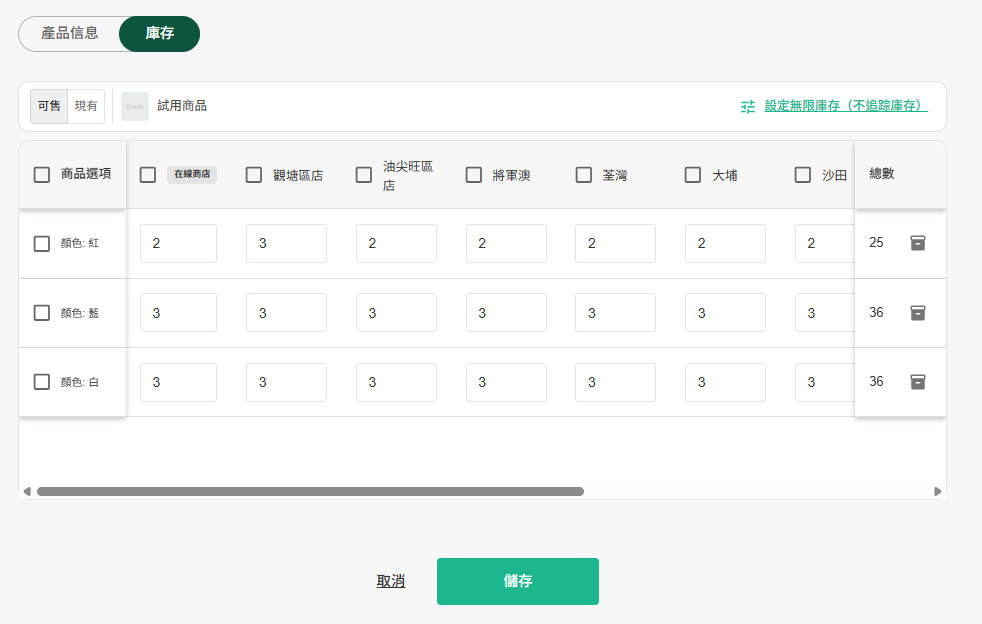
庫存的定義
如使用模式 A ,由於共用中央庫存(網店庫存),所以該「可售」的定義指顧客可於線上和線下合共購買的數量。
如使用模式 B ,線上庫存可以獨立或連結到其中一間分店作共用。線下庫存分為「可售」 和 「現有」 兩種庫存狀態。
- 「可售」指顧客可於線下購買的數量。(必定會少於或等於「現有」庫存)
- 「現有」指線下實際現貨的數量。(必定會多於或等於「可售」庫存)
例如: 分店B 現有庫存有24件,當中有2件正在進行 調貨 或 跨店發貨,即可售庫存只有22件。
在線商店的庫存如果不是和分店B 共用,則不受「可售」或「現有」的庫存狀態影響。
管理商品庫存
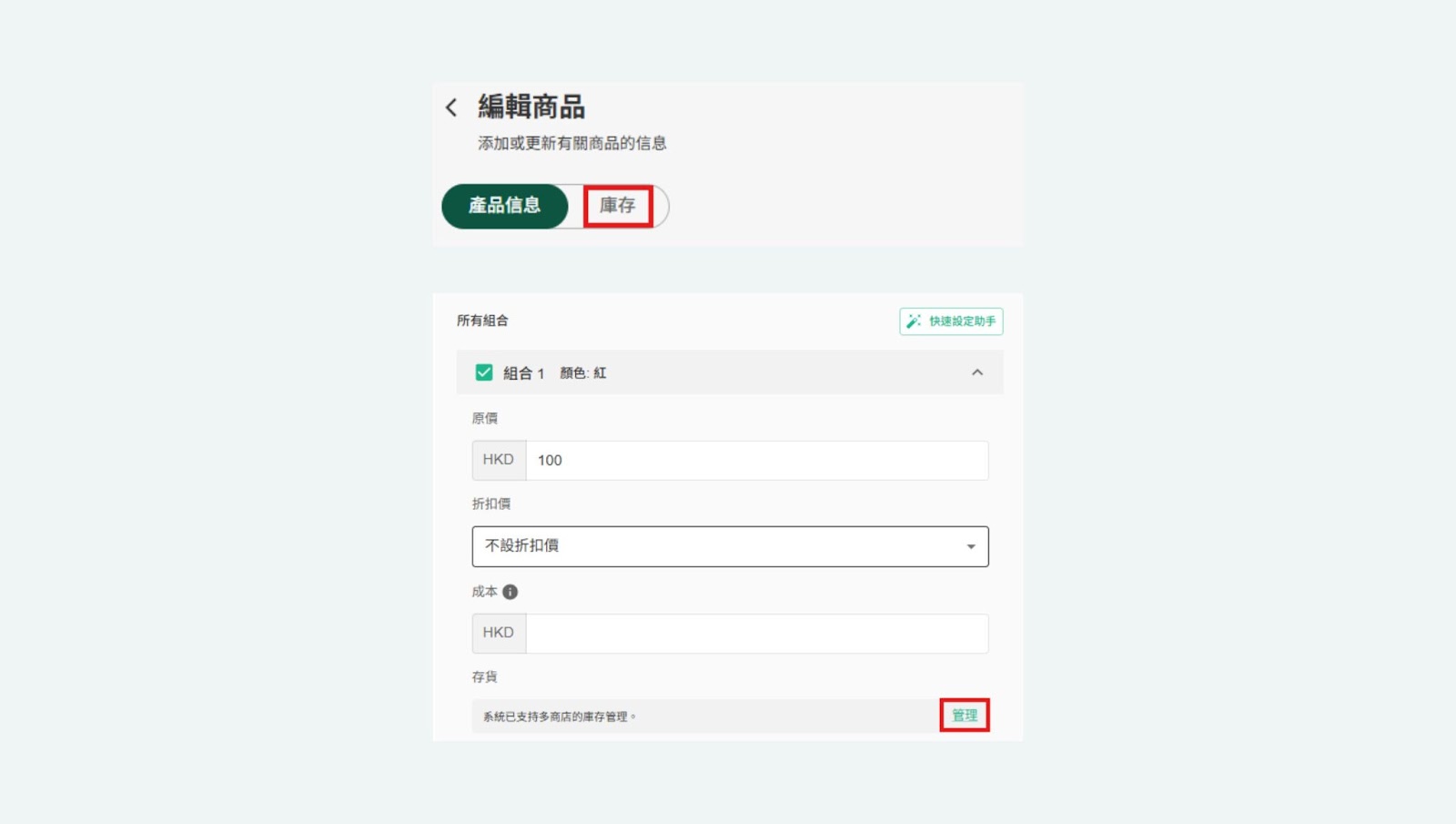
新增商品
步驟:
- 登錄 Boutir 管理介面,點擊「商品」中的「商品列表」。
- 點擊「新增商品」,填寫商品資料。
- 點擊「儲存」。 (如沒有繼續進行庫存設定,該商品會預設為售罄)
頁面會自動更新,出現「庫存」選項。 - 點擊「庫存」,填寫「可售」數量。 (「現有」數量會自動跟隨「可售」數量更新,「可售」數量亦會自動跟隨「現有」數量更新)
- 點擊「儲存」。
管理現有商品
步驟:
- 登錄 Boutir 管理介面,點擊「商品」中的「商品列表」。
- 點擊「現有」商品中的「庫存」。
- 填寫「可售」數量。 (「現有」數量會自動跟隨「可售」數量更新,「可售」數量亦會自動跟隨「現有」數量更新)
- 點擊「儲存」。
管理現有商品選項
步驟:
- 登錄 Boutir 管理介面,點擊「商品」中的「商品列表」。
- 點擊「商品選項」中的「存貨」。
- 填寫「可售」數量。 (「現有」數量會自動跟隨「可售」數量更新,「可售」數量亦會自動跟隨「現有」數量更新)
- 點擊「儲存」。
*建議使用快速設定助手作商品選項的庫存設定。
步驟:
- 點擊「可售」 或 「現有」的庫存。
- 點擊「商品選項」或/及 「分店」。
- 點擊「快速設定助手」。
- 填寫數量並「儲存」。
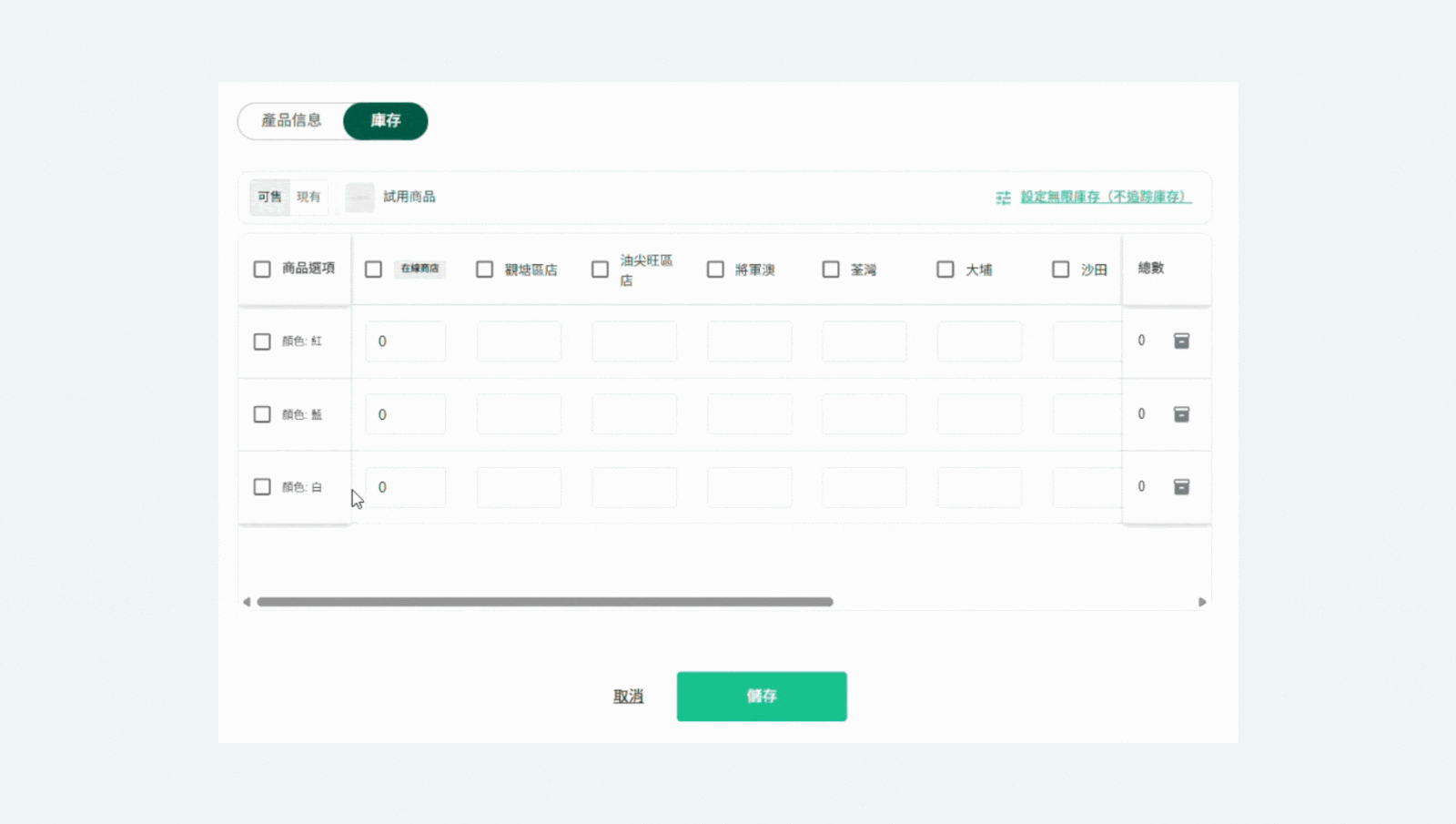
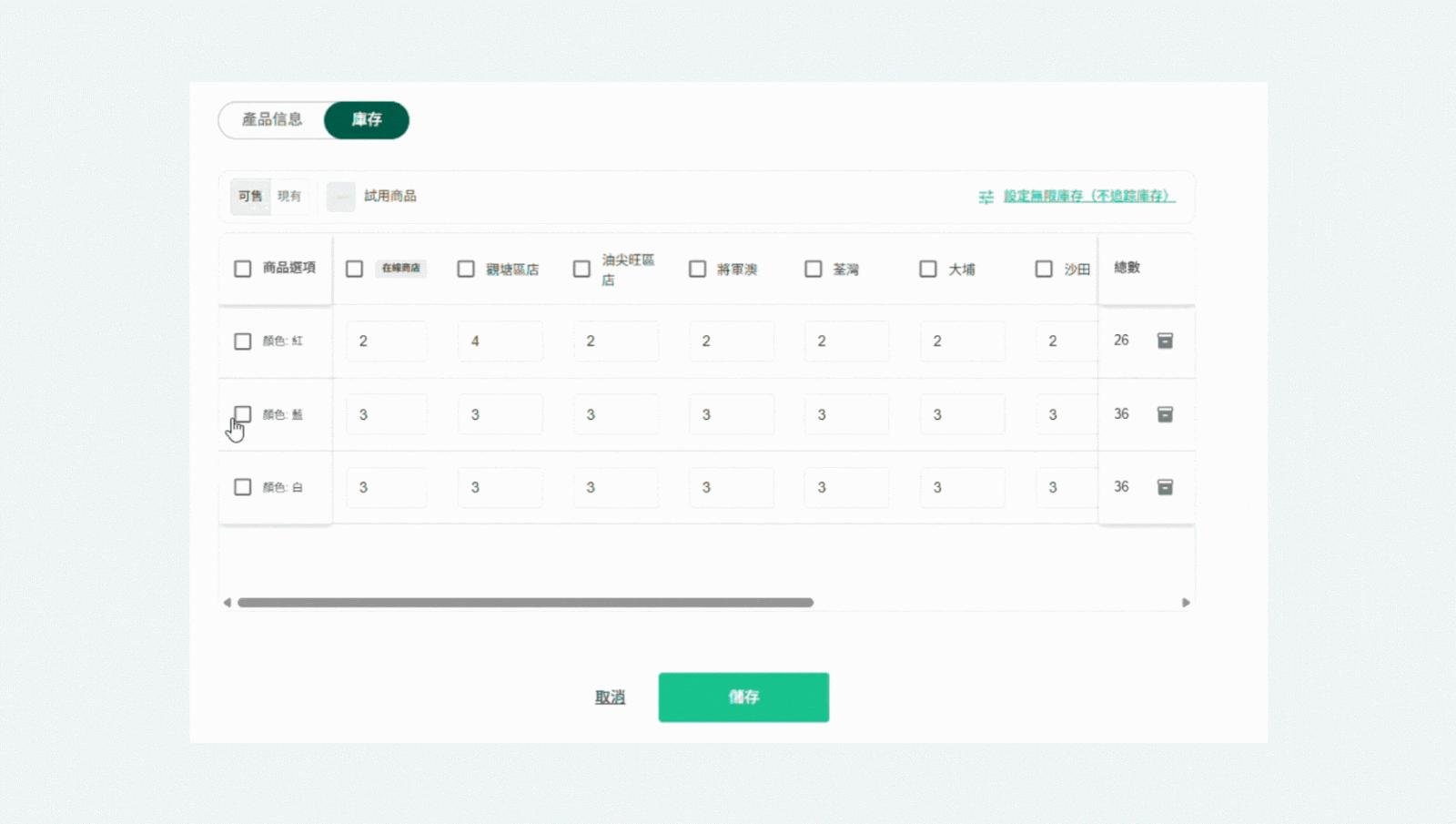
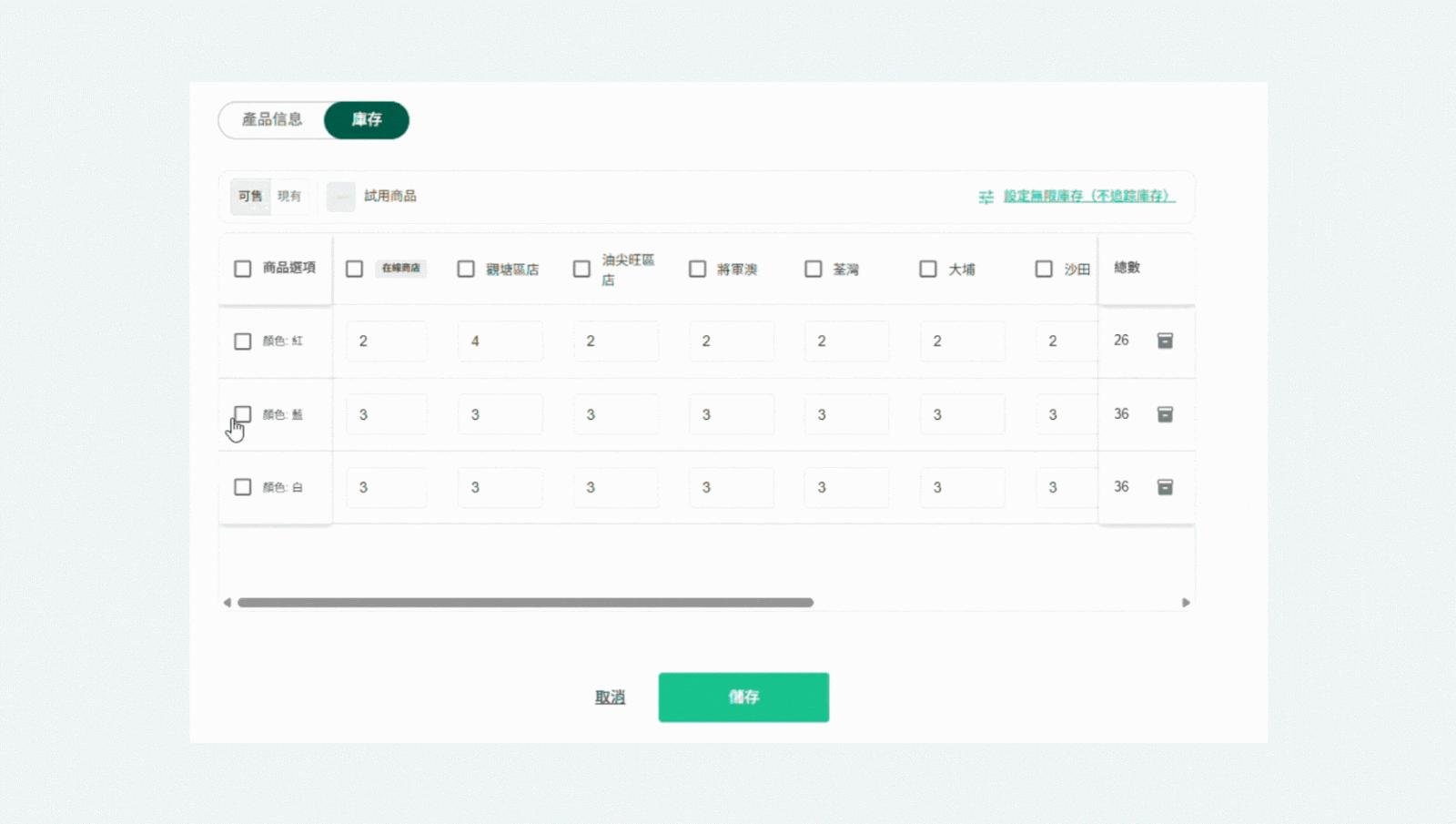
更改後,在未儲存的情況下,在庫存數量下方會顯示另一狀態更改後的庫存數量,將鼠標移到該位置會顯示兩個狀態的修改記錄。
如發現錯誤,可以點擊「重置」去重新輸入數量。
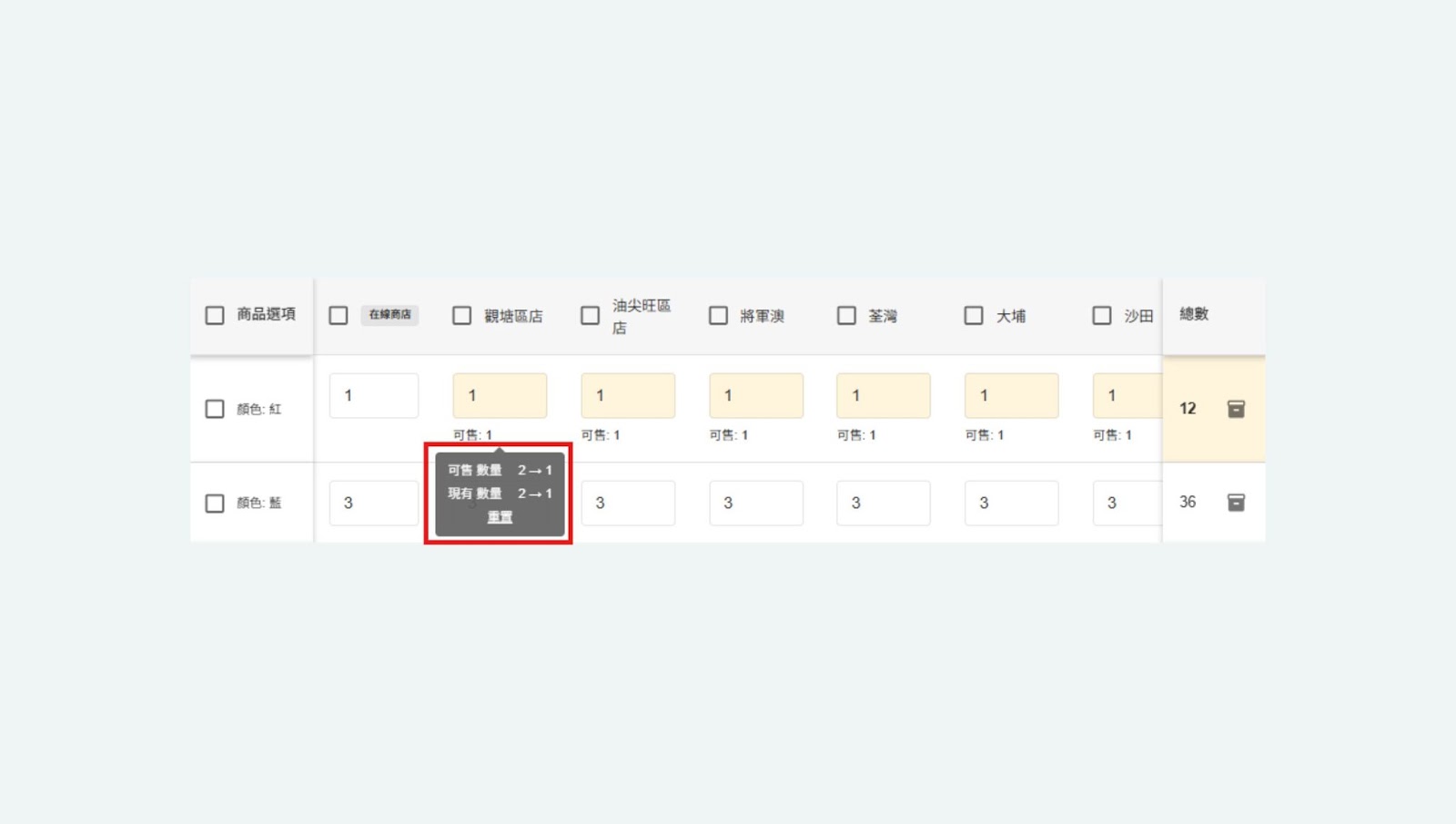
庫存管理 (Boutir App)
此功能可提供比多於一個庫存的mPOS用戶在Boutir App進入庫存管理,更輕易批量管理商品的庫存。
(適用於使用庫存模式B)
步驟
- 登錄 Boutir Apps,點擊「商品」中的「商品列表」。
- 點擊指定商品。
- 點擊下方「存貨」以編輯庫存。
- 點擊不同圖示 或 按鈕以更改有關庫存
- 左上地點圖示 - 選擇應用於的分店
- 快速設定助手 - 應用庫存數目到指的選項或分店
- 可售/現有 - 更改可售 或 現有的庫存
- 設定無限庫存(不追蹤庫存)- 只限在線商店
- 逐一選項修改庫存
- 確認後點擊右上儲存
.gif)
.gif)
.gif)
批量匯入或更新商品庫存
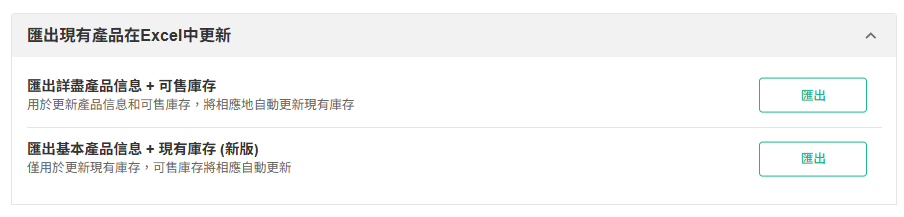
匯出產品有兩個模版,適用於不同用途。
- 匯出詳盡產品信息 + 可售庫存
- 用於更新產品信息和可售庫存,將相應地自動更新現有庫存。
- 建議mPOS有多於一間分店庫存的商戶,請勿使用此模版更新庫存。
- 匯出基本產品信息 + 現有庫存 (新版)
- 只適用於更新庫存現有&可售庫存
- 不建議用作修改產品詳情
- 建議mPOS有多於一間分店庫存的商戶,使用此模版批量更新庫存。
入庫和出庫
商戶可透過以下五個渠道上貨:
- Boutir mPOS
- Boutir App
- Boutir CMS 後台
- Boutir WhatsApp 上貨
- Excel 表格匯入
注意事項:
- 不論使用哪一種方式,預設所有新貨品 / 修改的庫存數量都會加入到 Boutir 網店庫存,而非 mPOS 當時連結的店舖庫存。
如你需要更改分店庫存,你需要使用「入庫/出庫」或快速修改分店庫存數量。
入庫
步驟:
- 登錄 Boutir mPOS,點擊左上角的「≡」,選取「庫存」。
- 選擇要入庫的分店,點擊「…」中的「設定為本機連結的店舖」。
- 點擊「入庫」。
- 直接點選「+」加入商品 (每點擊一下為加1件) 或掃描商品後填寫數量
- 完成後點擊「下一步」,確認後點擊「提交」。
出庫
步驟:
- 登錄 Boutir mPOS,點擊左上角的「≡」,選取「庫存」。
- 選擇要入庫的分店,點擊「…」中的「設定為本機連結的店舖」。
- 點擊「出庫」。
- 直接點選「+」加入商品 (每點擊一下為加1件) 或掃描商品後填寫數量
- 完成後點擊「下一步」,確認後點擊「提交」。
注意事項:若數量顯示異常,請點選 Refresh 以更新畫面。
快速修改分店庫存數量
你可以直接在 Boutir mPOS「產品列表」內調整分店庫存
步驟:
- 登錄 Boutir mPOS,點擊左上角的「≡」,選取「產品列表」。
- 點擊商品。
- 在庫存數量旁邊點選「修改」。
- 修改各分店的數量後保存(僅限分店庫存,無法修改 Boutir 庫存)。
注意事項:
- 請自行計算調整的數量,例如原有3件在觀塘店,你想加1件到觀塘店,請用 3+1 =4 ,填寫4字後保存。
- 若你誤填數量,即使內容錯誤,系統仍會儲存。
- 庫存歷史中不會顯示 Boutir 網店的紀錄,也無法看到已連結 Boutir 網店的分店紀錄。
- 如有需要調整Boutir 庫存,請到「店舖列表」點擊網店「…」中的入庫/出庫進行數量調整。
庫存調貨
*適用於使用兩個或以上倉庫的商戶
庫存調貨功能處理兩種調貨方式:
手動請求
分為調出和調入。每次你需要確認你正連結的店舖是屬於「來源地」還是「目的地」。
調出
- 調貨請求
↓
【新增待調貨品】(由來源地提出請求) - 新增調貨單
↓
【處理單個或多個調貨請求】(由來源地處理)
調入
- 收到商品後標記為已處理
↓
【由目的地 「標記已處理」】 - 確認可出售後標記為已收貨
↓
【由目的地 「標記已收貨」】
詳細步驟:
調出
標記待調商品
(此動作不會改動待調商品的庫存量。)
- 登錄 Boutir mPOS,點擊左上角的「≡」,選取「庫存調貨」。
- 點擊「+」 > 「新增待調貨品」。
- 選擇「來源地」及「目的地」。
- 點擊「新增產品」或 「條碼」圖示以揀選產品後,點擊「保存」。
當你準備好寄送商品時,請新增調貨單。
新增調貨單
(此動作不會改動待調商品的庫存量。)
- 登錄 Boutir mPOS,點擊左上角的「≡」,選取「庫存調貨」。
- 點擊「+」 > 「新增調貨單」。
- 選擇「來源地」及「目的地」。
- 選擇商品後,點擊「下一步」和「確認」。
請注意:你需要自行通知「目的地」的店員處理調貨單。
當調貨單商品到達目的地時,請在目的地確認收貨。
調入
處理調貨單
(此動作會改動商品的來源地的庫存量 (出庫),不會改動商品的目的地的庫存量。(入庫))
- 登錄 Boutir mPOS,點擊左上角的「≡」,選取「庫存調貨」。
- 點擊「調入」。
- 選擇「待處理」的調貨單。
- 如確認收到商品,點擊「標記已完成」。
調貨單狀態會顯示為 「來源地已處理」。
當你準備好商品可以出售時,請完成調貨單。
完成調貨單
(此動作會改動商品的目的地的庫存量。(入庫))
- 登錄 Boutir mPOS,點擊左上角的「≡」,選取「庫存調貨」。
- 點擊「調入」。
- 選擇「來源地已處理」的調貨單。
- 如確認商品可以出售,點擊「標記已收貨」。
調貨單狀態會顯示為 「目的地已接收」。
注意事項:
- 如果「目的地」沒有完成調貨單,該商品庫存則會消失,直到「標記已收貨」才會入庫「目的地」的庫存。
完成調貨的完整步驟:
調貨請求(新增待調貨品、由調入方處理)> 新增調貨單(處理單個/多個調貨請求、由調出方處理)> 調出貨後,標記為已處理(由調出方處理)> 收到調貨後,標記為已收貨(由調入方處理)
調貨請求(新增待調貨品、由調入方處理):
- 登錄 Boutir mPOS,點擊左上角的「≡」,選取「庫存調貨」。
- 點擊右上「+」新增請求,並分別選擇「來源地」及「目的地」
- 點擊下方「新增產品」或 右下「條碼」圖示掃描已存入的條碼以揀選產品 後,點擊右上保存。(暫時庫存並未會更新)
新增調貨單(處理單個/多個調貨請求、由調出方處理):
- 在「庫存調貨」的「調入」記錄中,會出現「待處理」調貨請求。揀選需現時處理的請求,並按右方「…」創建該調貨要求的調貨單。
- 進入創建調貨單中,可以勾選「全選所有適用於以上來源地及目的地」或 只處理剛才揀選的個別調貨要求,然後點擊右上「下一步」建立調貨單。
調出貨後,標記為已處理(由調出方處理) :
- 登錄 Boutir mPOS,點擊左上角的「≡」,選取「庫存調貨」。
- 在「庫存調貨」的「調出」記錄中,會出現「待處理」調貨請求。根據調貨單的內容處理調貨,完成後點擊「標記為已處理」調出產品。
(調出方的庫存此時會更新)
收到調貨後,標記為已收貨(由調入方處理):
- 登錄 Boutir mPOS,點擊左上角的「≡」,選取「庫存調貨」。
- 點擊「調入」並揀選到達的調貨單,並點擊「標記為已收貨」。
(要求調貨方的庫存此時會更新)
篩選調貨請求
- 登錄 Boutir mPOS,點擊左上角的「≡」,選取「庫存調貨」。
- 選擇調出,點擊左上「過濾」圖示,並可以選取 來源地、目的地後,並選取調貨請求的狀態(待處理)後按右上「保存」。
- 如有待處理的調貨請求,按右方「…」創建該調貨要求的調貨單,勾選「全選所有適用於以上來源地及目的地」,即可批量處理已選擇來源地及目的地的調出請求。
- 然後按列表中的調貨請求處理調貨。
注意事項:
- 庫存中選擇了該裝置已連結的店鋪,在庫存調貨中即會預設該店鋪為「已選店鋪>任何店鋪」&「任何店鋪>已選店鋪」
盤點
步驟:
- 登錄 Boutir mPOS,點擊左上角的「≡」,選取「庫存」。
- 選擇要盤點的分店,點擊「…」中的「設定為本機連結的店舖」。
- 點擊「查看庫存」,選取 「盤點」。
- 系統會列出所有貨品及其預計庫存數量(紅色字顯示)
- 直接點選「筆仔」修改數量或掃描商品後填寫數量
- 完成後點擊「磁盤」圖示確認。
*需自已計算數量,例如預計庫存數量 是1,你有總共2個,你需要填寫2,而不是 1。
注意事項:
- 建議使用條碼槍進行盤點,提高準確性與效率
- 每盤點 約 15 件貨品後請按一次「磁盤」圖示確認,以防資料遺失。
- 支援多位員工同時操作,但系統採用「先到先得」原則 (誰先儲存,誰的數據會覆蓋其他人)
- 建議如多人盤點,應分區分開進行,避免資料被覆蓋。
Your feedback has been received.


